- Lås Apple ID op
- Omgå iCloud-aktiveringslås
- Doulci iCloud -låseværktøj
- Factory Unlock iPhone
- Omgå iPhone-adgangskode
- Nulstil iPhone-adgangskode
- Lås Apple ID op
- Lås iPhone 8 / 8Plus op
- Fjernelse af iCloud Lock
- iCloud Unlock Deluxe
- iPhone Lås skærm
- Lås iPad op
- Lås op for iPhone SE
- Lås Tmobile iPhone op
- Fjern Apple ID-adgangskode
Professionel guide til ubesværet oplåsning af iPad-skærm
 Opdateret af Lisa Ou / 07. juni 2023 16:30
Opdateret af Lisa Ou / 07. juni 2023 16:30Er du interesseret i at lære metoden til at fjerne adgangskoden fra iPad? I dagens travle verden er det naturligt, at folk nogle gange glemmer nogle detaljer i deres liv. Et eksempel på dette er deres gadget-adgangskoder. Hvis du har flere enheder med forskellige adgangskoder, vil du sandsynligvis glemme mindst én, især hvis du kun har indstillet den for nylig. Når dette sker, kan du ikke stole på andre mennesker, da du sandsynligvis er den eneste, der kender din iPad-adgangskode. Derfor, hvad skal du gøre for at låse din iPad op og åbne den igen?
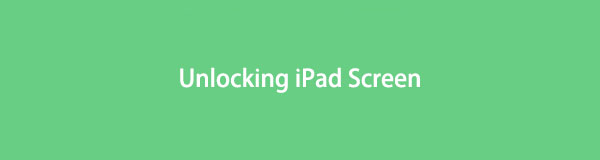
Nå, du kan nu slappe af i dit sind og lade denne artikel levere dine behov. Mens vi besøgte forskellige websteder, stødte vi på flere strategier til ubesværet at låse en iPad op. Som et resultat lykkedes det at samle de 4 mest effektive, men mest tilgængelige metoder i artiklen nedenfor. Og bortset fra oplåsningsteknikkerne og deres beskrivelse, indeholder dette indlæg også de korrekte anvisninger til at betjene hver proces på din iPad. Fortsæt venligst og tjek dem nu for at låse din iPad-skærm op.

Guide liste
Del 1. Lås iPad op med FoneLab iOS Unlocker
FoneLab iOS Unlocker er et af de værktøjer, der dukker mest op, når man diskuterer de bedste oplåsere til en iPad og andre iOS-enheder. Dette program lader dig hurtigt slette din låste iPads 4- eller 6-cifrede adgangskode. FoneLab iOS Unlocker omgår din adgangskode by rydde alt på din iPhone, inklusive det unødvendige skrammel, der påvirker din iPad-ydeevne. Derfor kan det også fjerne adgangskoden, selvom din enhed er i stykker, ikke reagerer, deaktiveret osv. Desuden virker dette oplåsningsværktøj også for andre adgangskoder på din enhed, såsom dit Apple-id og skærmtidsbegrænsningsadgangskode.
FoneLab Hjælper dig med at låse iPhone-skærmen op, fjerner Apple ID eller dens adgangskode, Fjern skærmtid eller adgangskode for begrænsning på få sekunder.
- Hjælper dig med at låse iPhone-skærmen op.
- Fjerner Apple ID eller dets adgangskode.
- Fjern skærmtid eller adgangskode for begrænsning på sekunder.
Se den problemfri proces nedenfor som et eksempel på, hvordan du fjerner adgangskoden fra iPad med FoneLab iOS Unlocker:
Trin 1Besøg FoneLab iOS Unlocker-websiden og udforsk den, indtil du finder Gratis download fanen. Når du klikker på den, gemmes installationsfilen på din enhed på få sekunder. Hvis du kører Windows, skal du tillade unlockeren at foretage ændringer på din enhed på forhånd, for at installationen kan ske. Når proceduren er fuldført, får du lov til at starte og køre værktøjet på din computer.
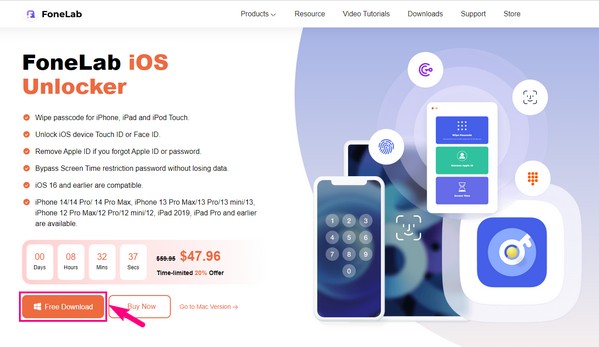
Trin 2FoneLab iOS Unlocker-hovedgrænsefladen vil bestå af dens primære funktioner: Fjern Apple ID, Skærmtid og Slet adgangskode. Alle disse kan hjælpe dig forskelligt, afhængigt af den lås, du skal fjerne. Vælg Tør adgangskode boksen øverst i dette tilfælde, da det fjerner en iOS-enhedslåseskærm.
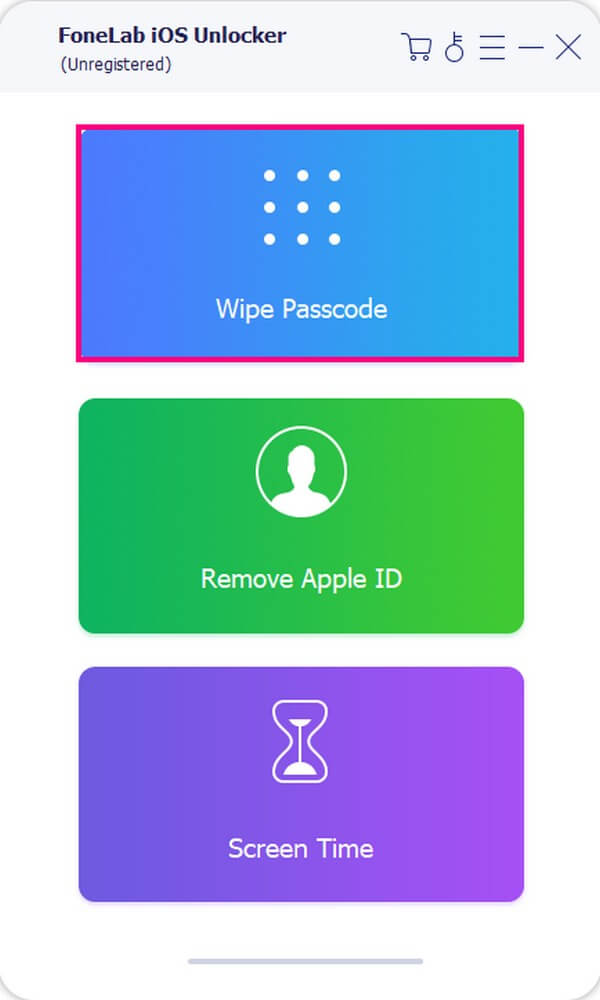
Trin 3Dernæst skal du slå Starten på følgende interface og tilknyt din iPad ved hjælp af en USB-ledning til computeren. Sørg for at overholde de påkrævede prompter for forbindelsen, så programmet får adgang til dine iPad-operationer. Bekræft derefter dine enhedsoplysninger, der vises ved at klikke på Starten fanen under iOS-versionsoplysningerne.
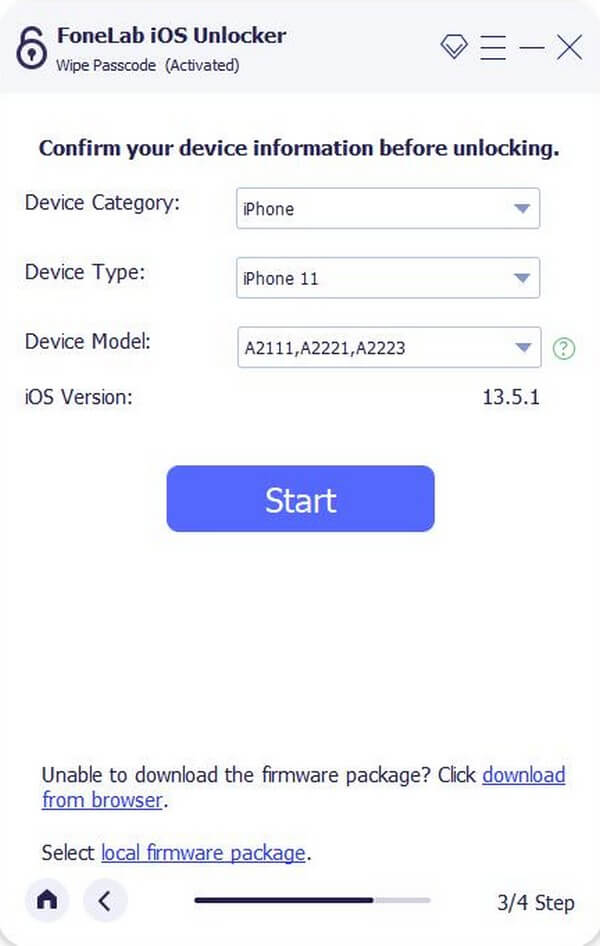
Trin 4Gennem de tidligere instruktioner vil programmet føre dig til Unlock-bekræftelsesgrænsefladen. Før du fortsætter til næste trin, er det vigtigt at læse advarslen på den nederste del af skærmen. Og hvis du er okay med alle de skriftlige oplysninger, så skriv 0000 inde i feltet, og tryk derefter på knappen Lås op ved siden af den for at fjerne din iPad-lås.
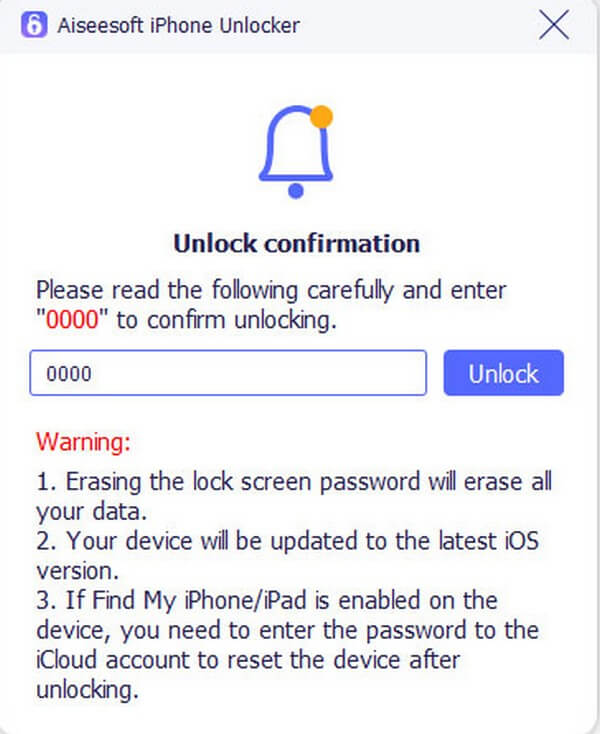
FoneLab Hjælper dig med at låse iPhone-skærmen op, fjerner Apple ID eller dens adgangskode, Fjern skærmtid eller adgangskode for begrænsning på få sekunder.
- Hjælper dig med at låse iPhone-skærmen op.
- Fjerner Apple ID eller dets adgangskode.
- Fjern skærmtid eller adgangskode for begrænsning på sekunder.
Del 2. Lås iPad op ved hjælp af Find min app
Find My er en specialiseret app til iPad og andre Apple-enhedsbrugere. Denne app giver et kort, hvor du kan spore placeringen af dine enheder. Derfor kan du bruge det, når din enhed ikke er nogen steder at finde. Den har også en funktion til at låse din iPad op, hvis du har glemt din adgangskode. Dens enhedsslettefunktion gør det muligt at ske effektivt.
Overhold de uudfordrende retningslinjer nedenfor for at bestemme, hvordan du låser iPad-adgangskoden op uden en computer ved hjælp af Find My-appen:
Trin 1Få adgang til Find My-appen på din iPad. Men hvis din iPad er låst, kan du bruge din anden iOS-enhed, f.eks. iPhone. Kør derefter appen på din enhed.
Trin 2Log ind på Find mig app ved at indtaste dit Apple-id og din iCloud-adgangskode. I den nedre venstre del af skærmen skal du trykke på fanen Enheder for at se de enheder, der er aktiveret på din Find mig ca.
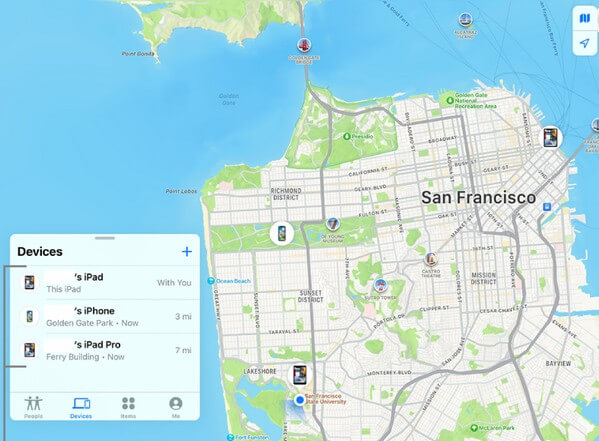
Trin 3Tryk på den iPad, du vil låse op, fra listen over enheder. Find derefter Slet denne enhed mulighed og tryk på den. Bekræft derefter din beslutning ved at klikke Fortsæt. på prompten.
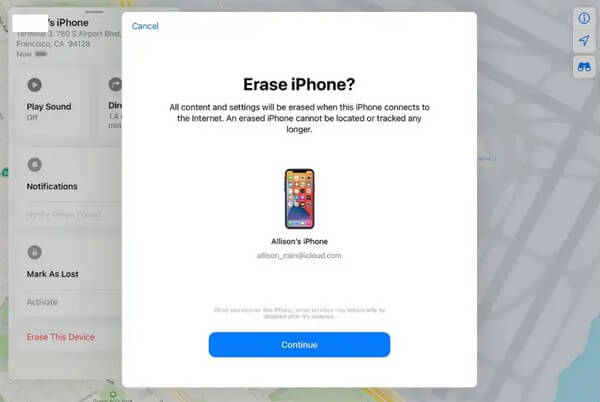
Trin 4Derefter får du en helt ny enhed, og alle data på iPad vil blive slettet. Lås din iPad op og sæt den op som normalt.
Bemærk venligst, at du kun kan vælge denne strategi, hvis Find My-funktionen er aktiveret på din iPad. Hvis ikke, har du ikke adgang til at betjene din enhed på appen eller endda webstedet.
Del 3. Lås iPad op via iClouds officielle websted
En anden service Apple tilbyder sine brugere er iCloud. Det giver dig mulighed for at betjene flere funktioner, men dets primære brug er at gemme dine iPad-data. Men ligesom den forrige metode kan du også slette din iPad med denne tjeneste, og låse enheden op, hvis du glemmer adgangskoden.
Følg de håndterbare trin nedenfor for at lære, hvordan du låser iPad-adgangskoden op uden en computer eller iTunes via iCloud:
Trin 1Gå til iClouds officielle webside, og indtast dit Apple-id og din adgangskode for at logge ind. Når iCloud-funktionerne vises, skal du klikke på Find mig .
Trin 2Når du ser din liste over enheder, skal du finde og vælge den iPad, der skal låses op. Klik derefter Slet iPad og bekræft din valgte mulighed for at slette og låse din enhed op.

På samme måde, hvis din Find My-funktion er aktiveret, skal du forvente, at din iPad bliver fjernet med adgangskoden. Din enhedsdata vil også blive slettet med denne metode.
FoneLab Hjælper dig med at låse iPhone-skærmen op, fjerner Apple ID eller dens adgangskode, Fjern skærmtid eller adgangskode for begrænsning på få sekunder.
- Hjælper dig med at låse iPhone-skærmen op.
- Fjerner Apple ID eller dets adgangskode.
- Fjern skærmtid eller adgangskode for begrænsning på sekunder.
Del 4. Lås iPad op gennem gendannelsestilstand
I mellemtiden kan det at sætte din iPad i gendannelsestilstand også hjælpe med at låse enheden op. Denne enhedstilstand er en fejlsikker funktion til en iPad og andre Apple-enheder, når der pludselig opstår et problem. Indtastning af gendannelsestilstand kan hjælpe dig med at omgå din iPad-adgangskode og løse nogle problemer.
Overhold de enkle instruktioner nedenfor om, hvordan du låser iPad mini op gennem gendannelsestilstand:
Trin 1Installer og kør iTunes på din computer, før du tilslutter din iPad med et lynkabel til computeren. Gå ind i gendannelsestilstand på din iPad med en Hjem-knap ved at trykke på Power , Home taster samtidig.
Bemærk: Du kan bruge Finder på senere macOS i stedet med de samme trin.
Trin 2Hvis din iPad er uden en Hjem-knap, skal du trykke din tommelfinger på Øvre volumen nøgle, derefter Sænk lydstyrken nøgle med det samme. Tryk derefter tommelfingeren på Power tast, men vent på, at skærmen slukker; vise Apple-logoet og gendannelsesskærmen, før du giver slip.
Trin 3Til sidst skal du gendanne din iPad og stå ved, indtil din enhed låses op.
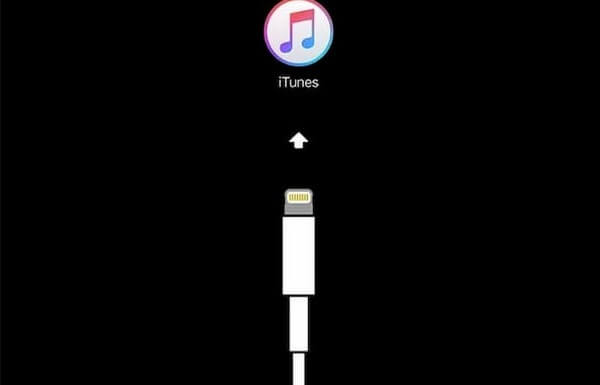
Del 5. Ofte stillede spørgsmål om oplåsning af en iPad
Sådan repareres iPad glider ikke for at låse op?
Hold nede og tryk på Power , Home på samme tid i 7 sekunder. Når din iPad starter igen, skal du slippe Power knap. Du kan finde ud af, at frosne iPad skærmen er forbigået.
Sådan repareres Apple-id'et kan ikke bruges til at låse denne iPad op?
Du skal indtaste dit Apple-id og din adgangskode for at rette en låst iPad. Når du modtager underretningen, betyder det, at du angiver det forkerte Apple-id. Din iPad er aktiveret låst. I løbet af denne tid skal du låse Apple ID op først. Eller du kan bruge iTunes og gendannelsestilstand til at fjerne adgangskoden fra en låst iPad.
Sådan deaktiveres iPad-skærmlås?
Uanset om du vil deaktivere eller ændre skærmlåsen, kan du gå til Indstillinger app. Vælge Face ID & Passcode or Tryk på ID og adgangskode. Indtast din originale adgangskode. Senere kan du slå adgangskoden fra eller ændre adgangskoden til iPad.
Kan du sætte iPad'en i gendannelsestilstand uden iTunes?
Nej, det kan du ikke. Når du går ind i gendannelsestilstanden på din iPad eller anden iOS-enhed, er det automatisk en del af processen at køre iTunes på din computer.
Kan iPad-skærmlåsen fjernes ved at nulstille med Indstillinger?
Ja den kan. Du skal dog stadig huske din iPad-adgangskode for at nulstille den på Indstillinger. Der er andre måder at nulstille din iPad på, men hvis du foretrækker at udføre det på Indstillinger, skal du indtaste din adgangskode under processen. Vælg i stedet en mere effektiv metode fra metoderne ovenfor. Detaljerede instruktioner er allerede givet, så du ikke vil have komplikationer ved at låse din iPad op.
At være låst ude af din iPad forhindrer dig i forskellige aktiviteter, såsom kommunikation, spil, streaming og meget mere. Lås derfor din iPad op nu med de mest tilgængelige metoder, f.eks FoneLab iOS Unlocker.
FoneLab Hjælper dig med at låse iPhone-skærmen op, fjerner Apple ID eller dens adgangskode, Fjern skærmtid eller adgangskode for begrænsning på få sekunder.
- Hjælper dig med at låse iPhone-skærmen op.
- Fjerner Apple ID eller dets adgangskode.
- Fjern skærmtid eller adgangskode for begrænsning på sekunder.
